以下步骤的前提为磁盘lvm分区
1、加入新硬盘
2、分区
PV(physical volume)即物理卷,就是物理磁盘,可以通过fdisk -l 查看操作系统有几块硬盘
VG(volume group)即卷组,就是一组物理磁盘的组合,里面可以有一块硬盘也可以有多块硬盘
LV(logical volume)及逻辑卷,就是在VG(指定的物理磁盘组)里面划分出来的
可以说成是PV就是硬盘,而VG就是管理硬盘的操作系统,而LV就是操作系统分出来的各个分区.
PV->VG->LV-> 文件系统使用(挂载到某个目录)
对新磁盘/dev/sdb进行分区
[root@xt-prod-mydb02 ~]# parted /dev/sdb
GNU Parted 3.1
Using /dev/sdb
Welcome to GNU Parted! Type 'help' to view a list of commands.
(parted) mklabel
New disk label type? gpt
(parted) mkpart
Partition name? []?
File system type? [ext2]? xfs
Start? 1
End? 10G
(parted) q
Information: You may need to update /etc/fstab.
创建物理卷 pvcreate /dev/sdb1
创建卷组 并将物理卷加入其中 vgcreate data /dev/sdb1 (data为卷组名)
创建逻辑卷组并分配大小 lvcreate -l +100%FREE -n lvdata data
格式化 mkfs.xfs /dev/mappper/data-lvdata
开机挂载新硬盘 vi /etc/fstab
挂载 mount -a (先建data目录 mkdir /data)
查看 df -lh
卸载挂点 umount /dev/mapper/data-lvdata
3、扩容
PV(physical volume)即物理卷,就是物理磁盘,可以通过fdisk -l 查看操作系统有几块硬盘
VG(volume group)即卷组,就是一组物理磁盘的组合,里面可以有一块硬盘也可以有多块硬盘
LV(logical volume)及逻辑卷,就是在VG(指定的物理磁盘组)里面划分出来的
可以说成是PV就是硬盘,而VG就是管理硬盘的操作系统,而LV就是操作系统分出来的各个分区.
PV->VG->LV-> 文件系统使用(挂载到某个目录)
新硬盘磁盘/dev/sdb进行分区
parted /dev/sdb
打印分区信息表可以看到有两个分区了。
1、创建物理卷 pvcreat /dev/sdb2
2、查看将要扩容的卷组信息 vgdisplay 可见可扩容大小为0
3、将物理卷扩展到卷组 #vgextend data /dev/sdb2 (此处‘cl’是卷组名称)
4、再次查看卷组信息 vgdisplay 可扩容空间变成10G
5、将卷组中空闲空间扩展到 /data(分区) #lvextend -l +100%FREE /dev/mapper/data-lvdata
6、.刷新文件系统是扩容生效 #xfs_growfs /dev/mapper/data-lvdata
查看结果 :df -lh 扩容成功
4、删卷组物理卷
[root@xt-prod-mydb02 ~]# vgremove data
Do you really want to remove volume group "data" containing 1 logical volumes? [y/n]: y
Do you really want to remove active logical volume lvdata? [y/n]: y
Logical volume "lvdata" successfully removed
Volume group "data" successfully removed
[root@xt-prod-mydb02 ~]# pvremove /dev/sdb1
Labels on physical volume "/dev/sdb1" successfully wiped
[root@xt-prod-mydb02 ~]# parted /dev/sdb
GNU Parted 3.1
Using /dev/sdb
Welcome to GNU Parted! Type 'help' to view a list of commands.
(parted) rm 1
(parted) q
Information: You may need to update /etc/fstab.
最后删掉/etc/fstab 里面挂的信息







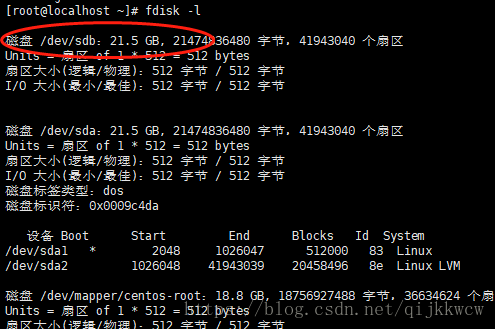
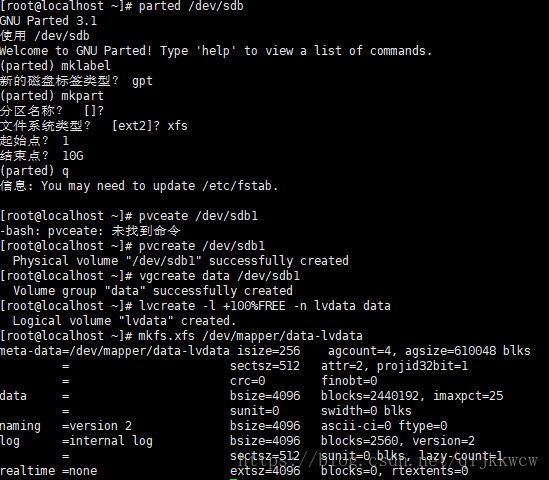

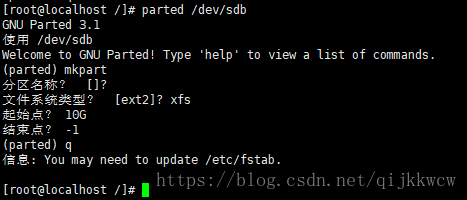

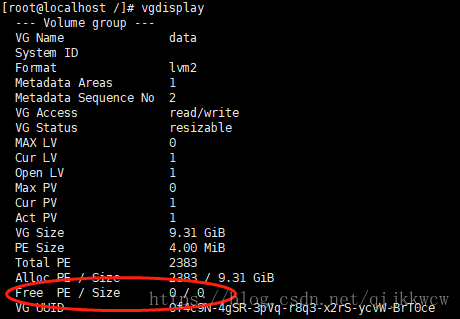















 466
466











 被折叠的 条评论
为什么被折叠?
被折叠的 条评论
为什么被折叠?








